Como Modificar Arquivos No Cartao De Memoria ?
Para modificar arquivos em um cartão de memória, você precisará de um dispositivo que possa ler e gravar dados no cartão, como um computador, um smartphone ou uma câmera digital.
Se estiver usando um computador, insira o cartão de memória em um leitor de cartões ou em uma porta USB compatível. Em seguida, abra o explorador de arquivos e navegue até o local onde o cartão de memória está sendo exibido. A partir daí, você pode copiar, colar, renomear ou excluir arquivos e pastas no cartão de memória, assim como faria com qualquer outro arquivo em seu computador.
Se estiver usando um smartphone ou uma câmera digital, geralmente há uma opção no menu para acessar os arquivos armazenados no cartão de memória. A partir daí, você pode visualizar, editar, excluir ou transferir arquivos para outros dispositivos.
Lembre-se de sempre fazer um backup dos arquivos importantes antes de fazer qualquer modificação, para evitar a perda acidental de dados. Além disso, certifique-se de seguir as instruções do fabricante do dispositivo para evitar danos ao cartão de memória.
1、 Formatar (Format)
Para modificar arquivos no cartão de memória, você pode seguir alguns passos simples. Primeiro, insira o cartão de memória no dispositivo que você está usando, como um computador ou um smartphone. Em seguida, abra o explorador de arquivos ou o gerenciador de arquivos do dispositivo.
No explorador de arquivos, localize o cartão de memória e clique nele para abrir. Agora você pode navegar pelas pastas e arquivos no cartão de memória. Para modificar um arquivo existente, clique com o botão direito do mouse sobre ele e escolha a opção "Editar" ou "Abrir com" para selecionar o programa adequado.
Se você deseja formatar o cartão de memória, tenha em mente que isso apagará todos os dados armazenados nele. Portanto, é importante fazer um backup de todos os arquivos importantes antes de prosseguir. Para formatar o cartão de memória, clique com o botão direito do mouse sobre ele e escolha a opção "Formatar" ou "Format". Em seguida, siga as instruções na tela para concluir o processo de formatação.
É importante lembrar que a formatação do cartão de memória é uma ação irreversível e todos os dados serão apagados permanentemente. Portanto, tenha certeza de que você realmente deseja formatar o cartão antes de prosseguir.
Além disso, é sempre recomendável verificar se o dispositivo em que você está usando o cartão de memória suporta o formato de arquivo desejado. Alguns dispositivos podem ter restrições quanto ao tipo de arquivo que podem ser lidos ou gravados no cartão de memória.

2、 Copiar (Copy)
Para modificar arquivos no cartão de memória, você pode seguir os seguintes passos:
1. Insira o cartão de memória no dispositivo que você está usando, como um computador, câmera ou smartphone.
2. Abra o explorador de arquivos ou gerenciador de arquivos no seu dispositivo. No Windows, você pode usar o Windows Explorer; no Mac, use o Finder; e nos smartphones, use o aplicativo de gerenciamento de arquivos.
3. Navegue até a localização do cartão de memória. Geralmente, ele é exibido como uma unidade separada no explorador de arquivos.
4. Localize o arquivo que deseja modificar e clique com o botão direito do mouse sobre ele. Selecione a opção "Copiar" para fazer uma cópia do arquivo antes de modificá-lo, caso queira manter uma versão original.
5. Em seguida, clique com o botão direito do mouse em uma área em branco dentro da pasta ou localização onde deseja salvar a cópia do arquivo. Selecione a opção "Colar" para copiar o arquivo para essa nova localização.
6. Agora você pode modificar o arquivo copiado conforme necessário. Isso pode incluir renomear, editar o conteúdo ou mover para outra pasta.
Lembre-se de que, ao modificar arquivos no cartão de memória, é importante ter cuidado para não excluir ou substituir acidentalmente arquivos importantes. Sempre faça uma cópia de segurança antes de fazer qualquer modificação.

3、 Mover (Move)
Para modificar arquivos no cartão de memória, você pode seguir os seguintes passos:
1. Insira o cartão de memória no dispositivo em que deseja fazer as modificações, como um computador ou um smartphone.
2. Abra o explorador de arquivos ou o gerenciador de arquivos do dispositivo.
3. Navegue até a pasta onde os arquivos que deseja modificar estão armazenados no cartão de memória.
4. Localize o arquivo que deseja modificar e clique com o botão direito do mouse (ou toque e segure, se estiver usando um dispositivo móvel).
5. Selecione a opção "Editar" ou "Abrir com" para abrir o arquivo no programa apropriado.
6. Faça as modificações desejadas no arquivo e salve as alterações.
Se você precisar mover arquivos de um local para outro no cartão de memória, siga estes passos:
1. Abra o explorador de arquivos ou o gerenciador de arquivos do dispositivo.
2. Navegue até a pasta onde os arquivos que deseja mover estão armazenados no cartão de memória.
3. Selecione os arquivos que deseja mover. Você pode fazer isso clicando com o botão direito do mouse e selecionando "Mover" ou arrastando e soltando os arquivos em uma nova pasta.
4. Navegue até a pasta de destino onde deseja mover os arquivos.
5. Clique com o botão direito do mouse (ou toque e segure) na pasta de destino e selecione "Colar" para mover os arquivos para essa pasta.
Lembre-se de que, ao modificar ou mover arquivos no cartão de memória, é importante ter cuidado para não excluir ou substituir acidentalmente arquivos importantes. Faça backup dos arquivos antes de fazer qualquer modificação, se necessário.
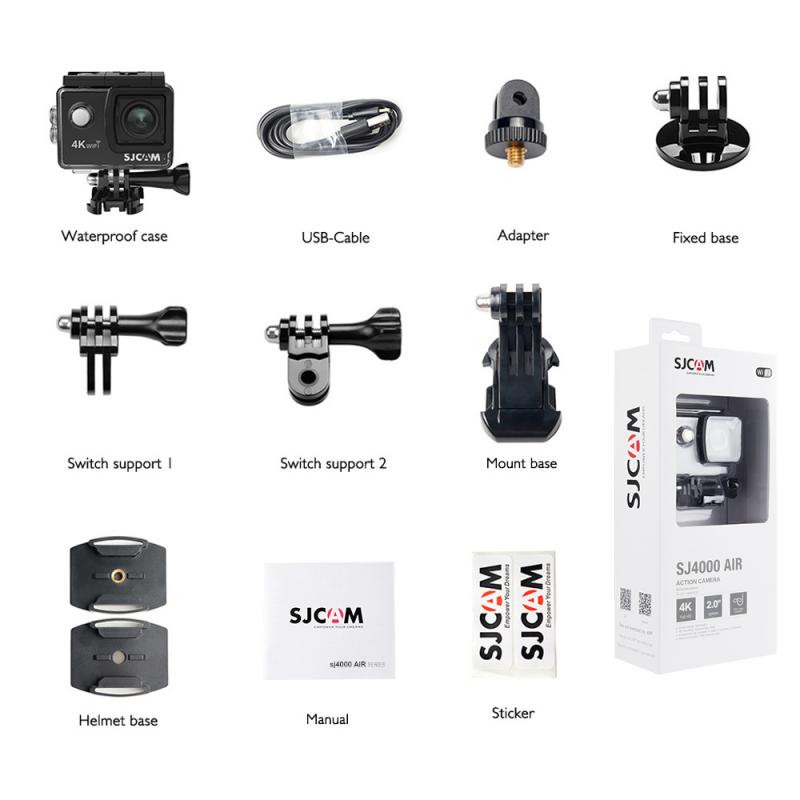
4、 Renomear (Rename)
Para modificar arquivos no cartão de memória, você pode seguir alguns passos simples. Primeiro, insira o cartão de memória no dispositivo que você está usando, como um computador ou um smartphone. Em seguida, abra o explorador de arquivos ou o gerenciador de arquivos do dispositivo.
Localize o cartão de memória na lista de dispositivos ou unidades disponíveis. Clique com o botão direito do mouse no arquivo que deseja modificar e selecione a opção "Renomear" ou "Rename". Digite o novo nome desejado para o arquivo e pressione Enter para salvar as alterações.
Além disso, você também pode modificar o conteúdo do arquivo. Para isso, abra o arquivo com o programa apropriado, como um editor de texto ou um programa de edição de imagens. Faça as alterações necessárias e salve o arquivo novamente.
É importante lembrar que, ao modificar arquivos no cartão de memória, você deve ter cuidado para não apagar ou modificar acidentalmente arquivos importantes. Faça backup dos arquivos antes de fazer qualquer alteração, caso algo dê errado.
Renomear arquivos no cartão de memória pode ser útil para organizar e identificar melhor o conteúdo armazenado. Por exemplo, você pode renomear fotos com a data e o local em que foram tiradas, ou renomear documentos com nomes mais descritivos.
Em resumo, modificar arquivos no cartão de memória envolve inserir o cartão no dispositivo, abrir o explorador de arquivos, localizar o arquivo desejado, selecionar a opção "Renomear" e digitar o novo nome. Lembre-se de fazer backup dos arquivos antes de fazer qualquer alteração e tenha cuidado para não apagar ou modificar arquivos importantes.







